ThinkSystem系列服务器RAID 530/930阵列如何安装RHEL7.3
一、UEFI 模式安装 RHEL7.3
在配置好阵列以后,进入 F1 Lenovo XClarity Provisioning Manager(LXPM)界面,确认当前引导模式。
依次进入 UEFI 设置 > 引导管理器 > 引导模式,将“系统引导模式”设置为“UEFI 模式”,然后保存并重启服务器。
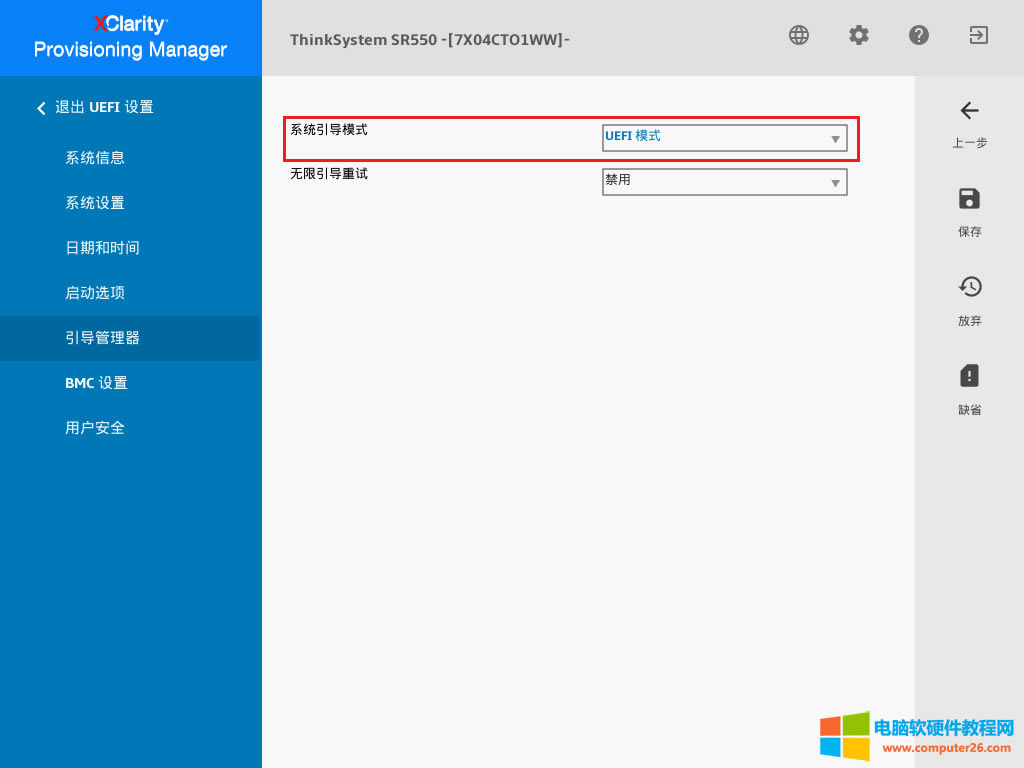
将系统安装盘和存放有驱动的 U 盘插入服务器,在启动中按 F12 键进入“引导设备管理器”,保持“传统模式 [ ]”为空,然后选择 USB 光驱或者 U 盘启动安装。
注意:只有系统安装盘支持 UEFI 引导才会有该选项显示。
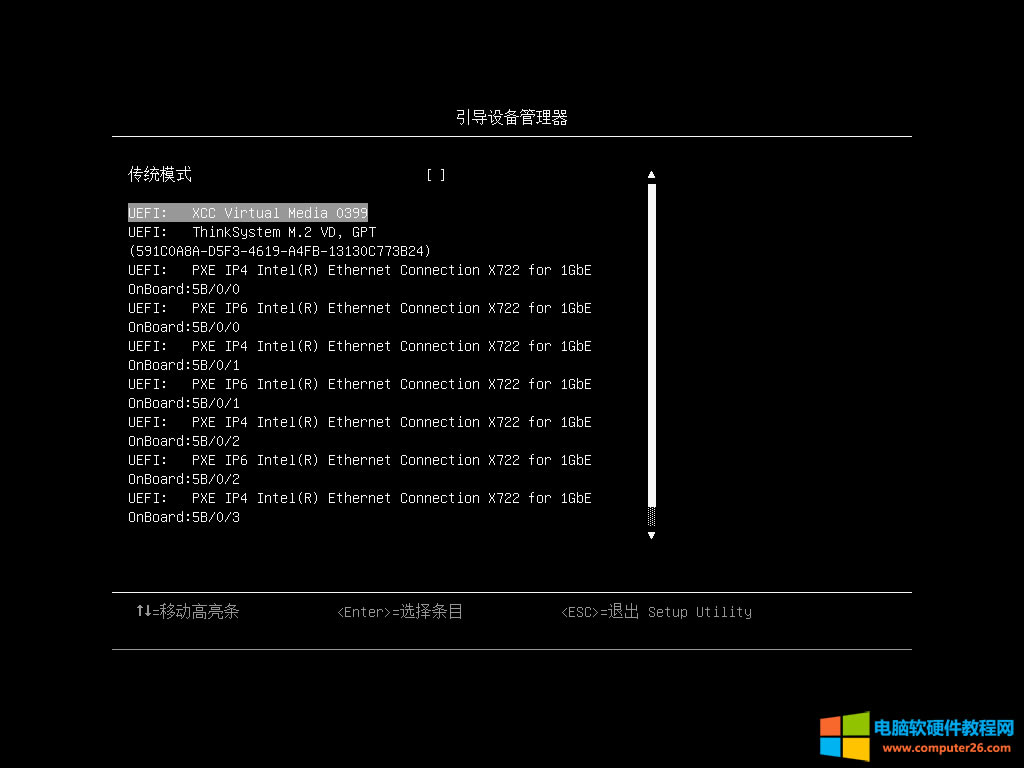
进入 GRUB 菜单,移至”Install Red Hat Enterprise Linux 7.3″一行上按”E”键编辑启动参数。
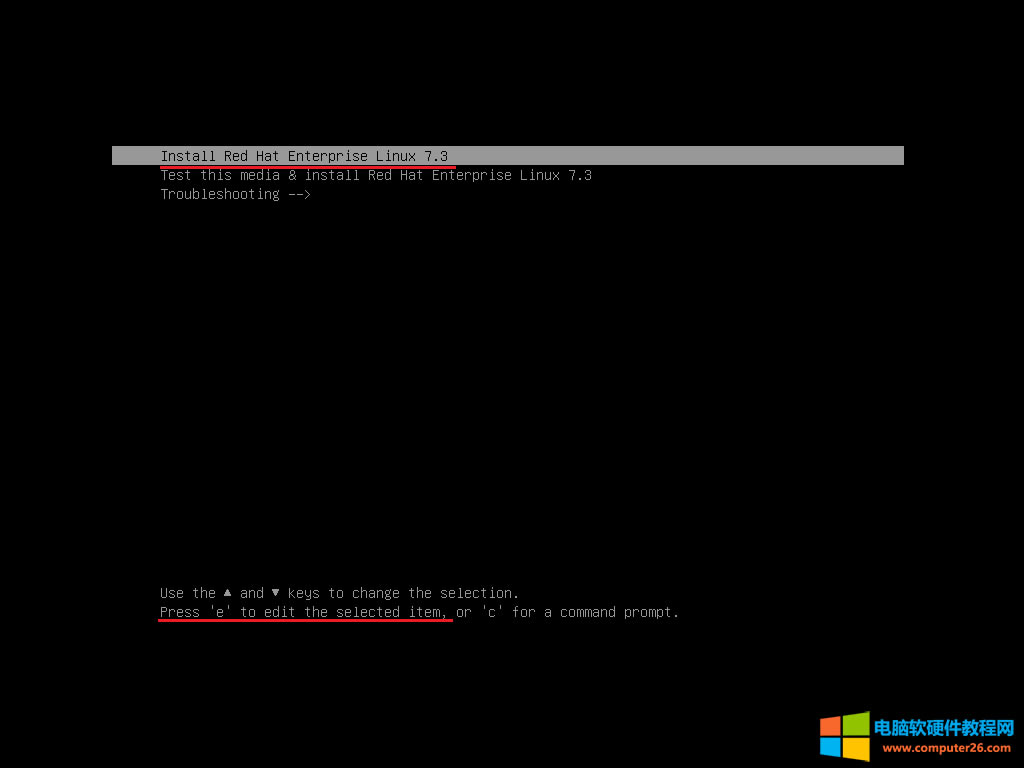
在第二行”quiet”前输入(空格)”dd”,然后按”Ctrl+X”组合键。
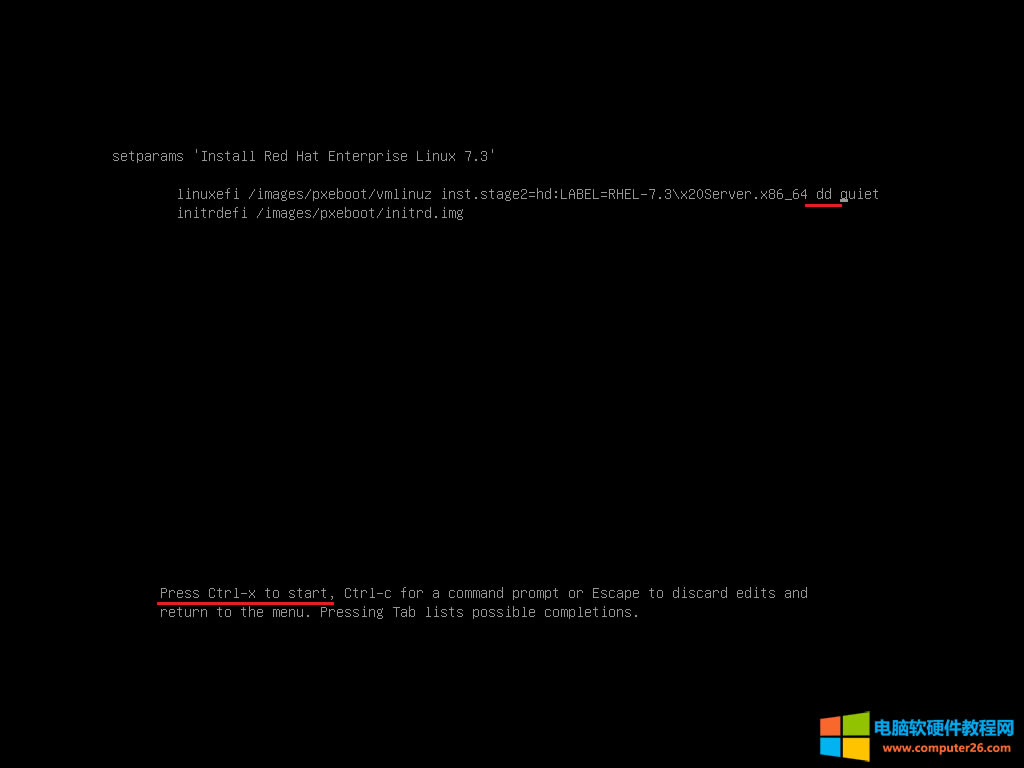
找到驱动所在的 U 盘,即”2) sda1″,输入数字”2″。
注意:如果没有识别到设备,需要先输入字母”R”刷新一次。
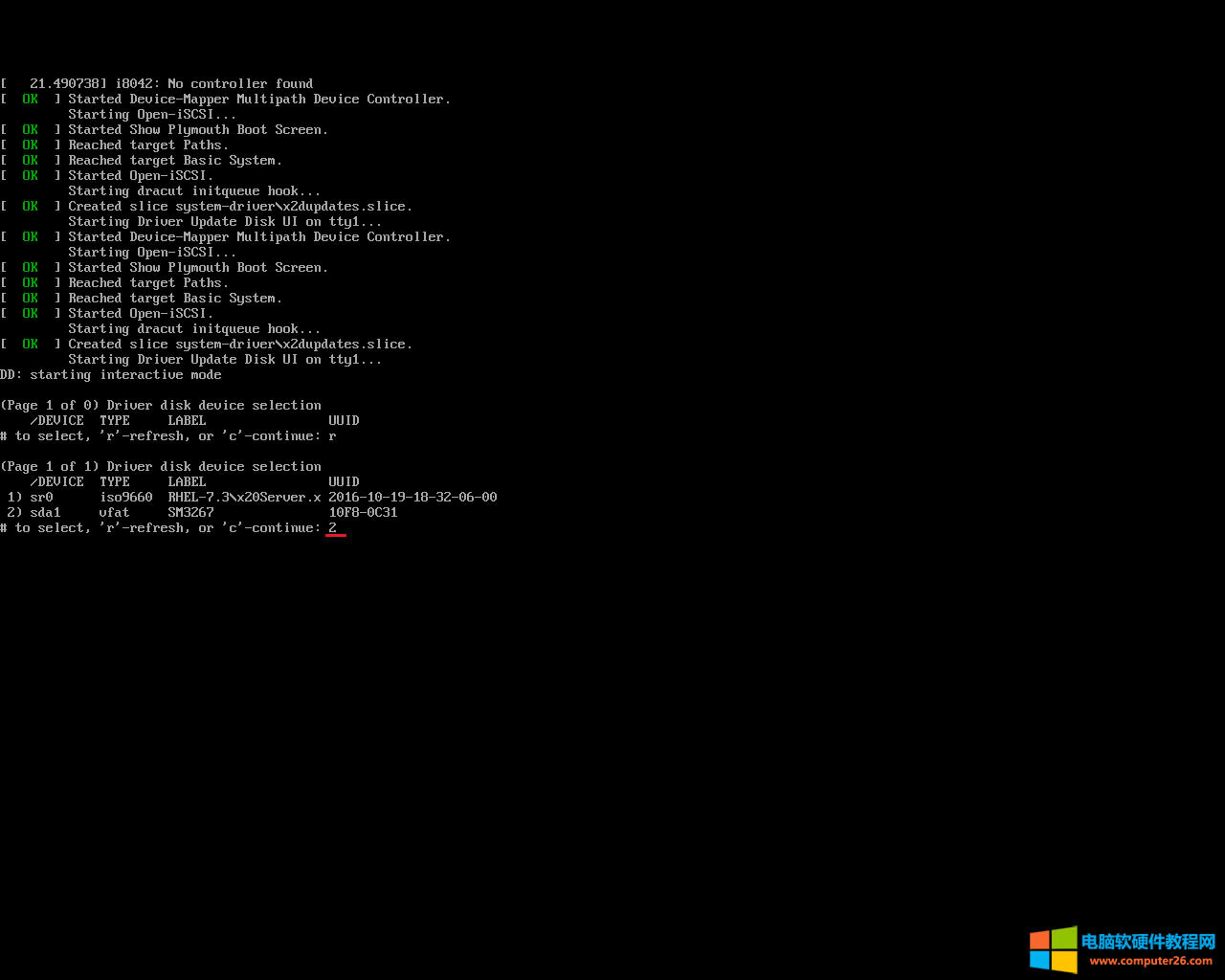
选择要加载的驱动文件,即”1)” dd.iso 文件,输入数字”1″。
选择要加载的驱动程序,即”1)” kmod_megaraid_sas 驱动,输入数字”1″。
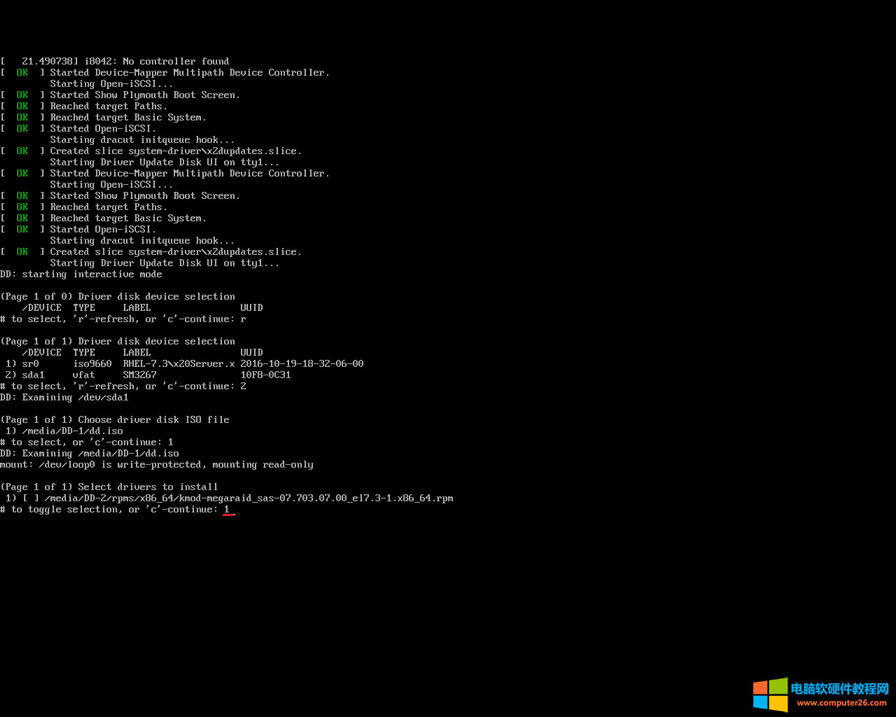
所需驱动已经被选中”1) [x]”,输入字母”C”继续。
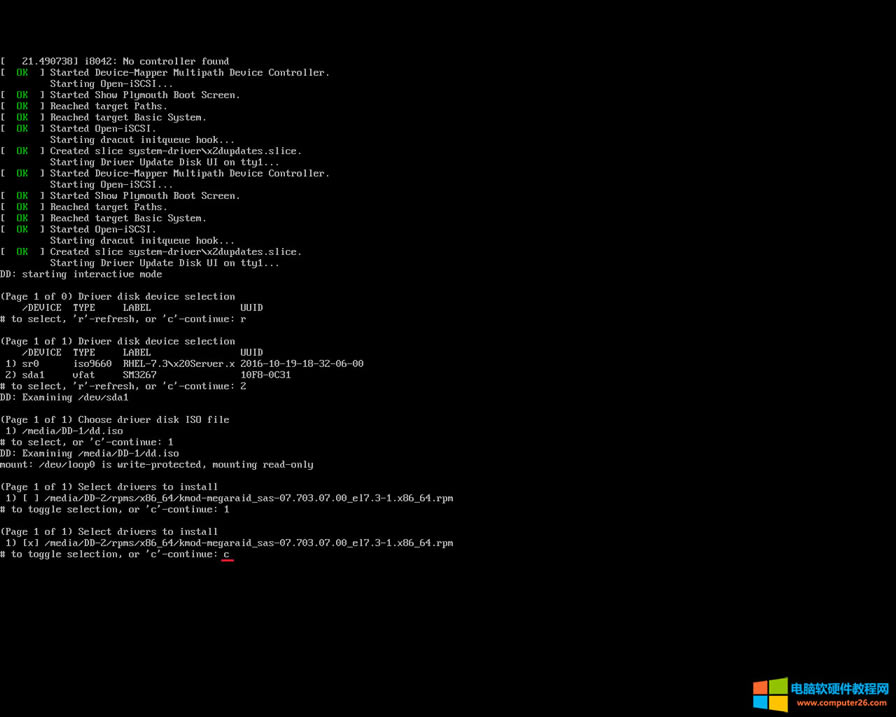
不需要再加载其他驱动,输入字母”C”继续。如果需要一并加载板载网卡及 LOM 网卡的驱动,可以再选择”i40e-2.0.30-rh73-x86_64-drvnet.iso”进行加载。
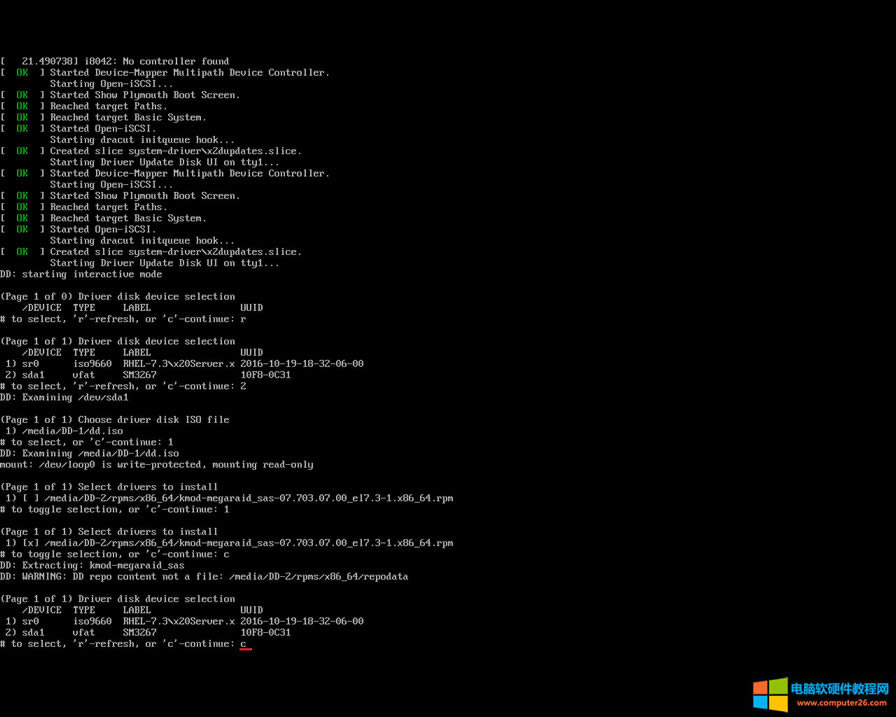
安装程序会继续加载文件,并进入图形安装界面。
进入安装界面后并选择语言文字后,在选择安装位置时即可发现卷和硬盘,正常应识别为”Lenovo RAID 530/930-xx”。
注意:如果未识别到硬盘则可能没有正确配置 RAID 或者前述驱动加载有误。
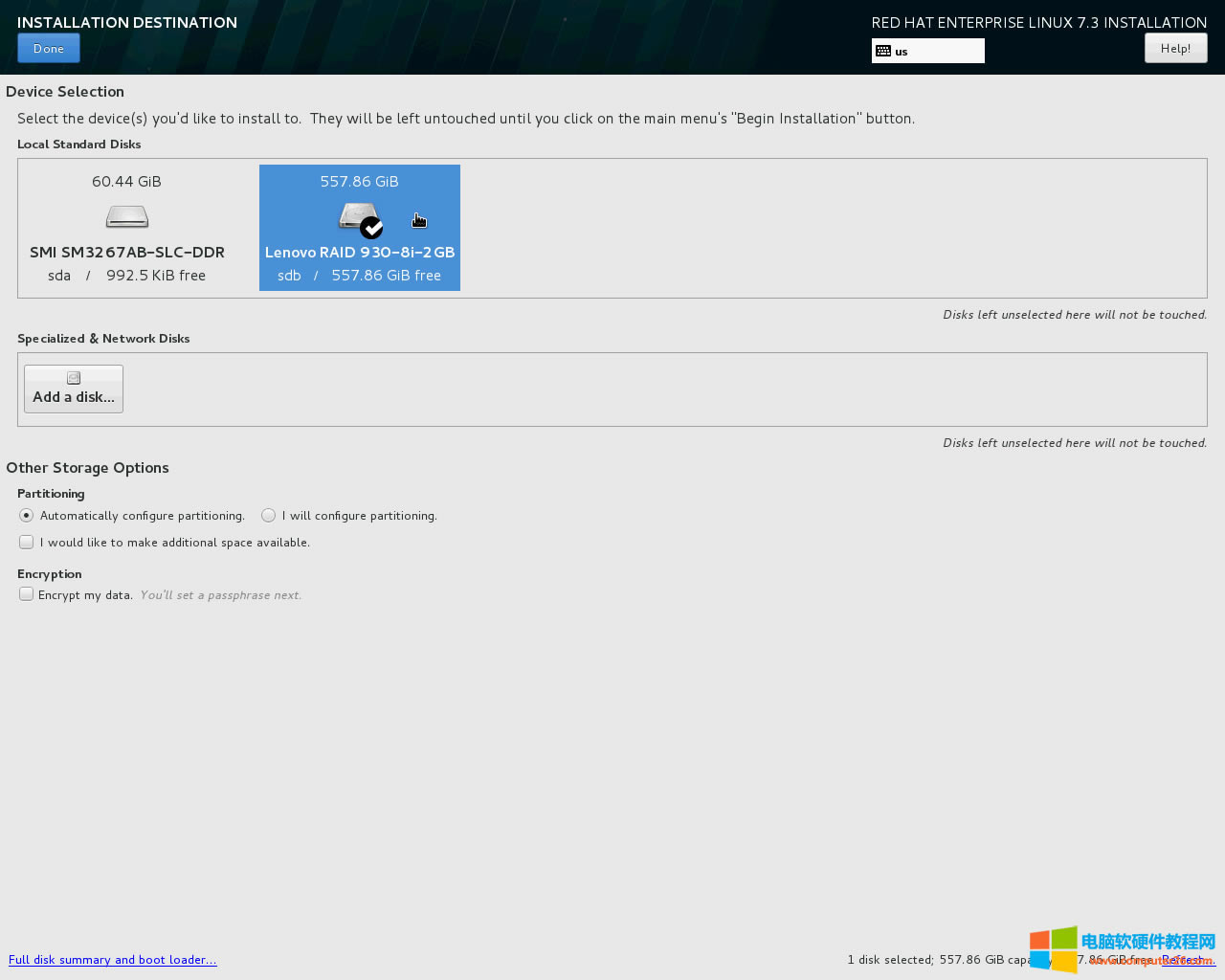
系统安装完毕并重启后,登陆进操作系统,安装/升级板载网卡及 LOM 网卡的驱动。
rpm -ivh kmod-i40e-2.0.30-1.el7.x86_64.rpm
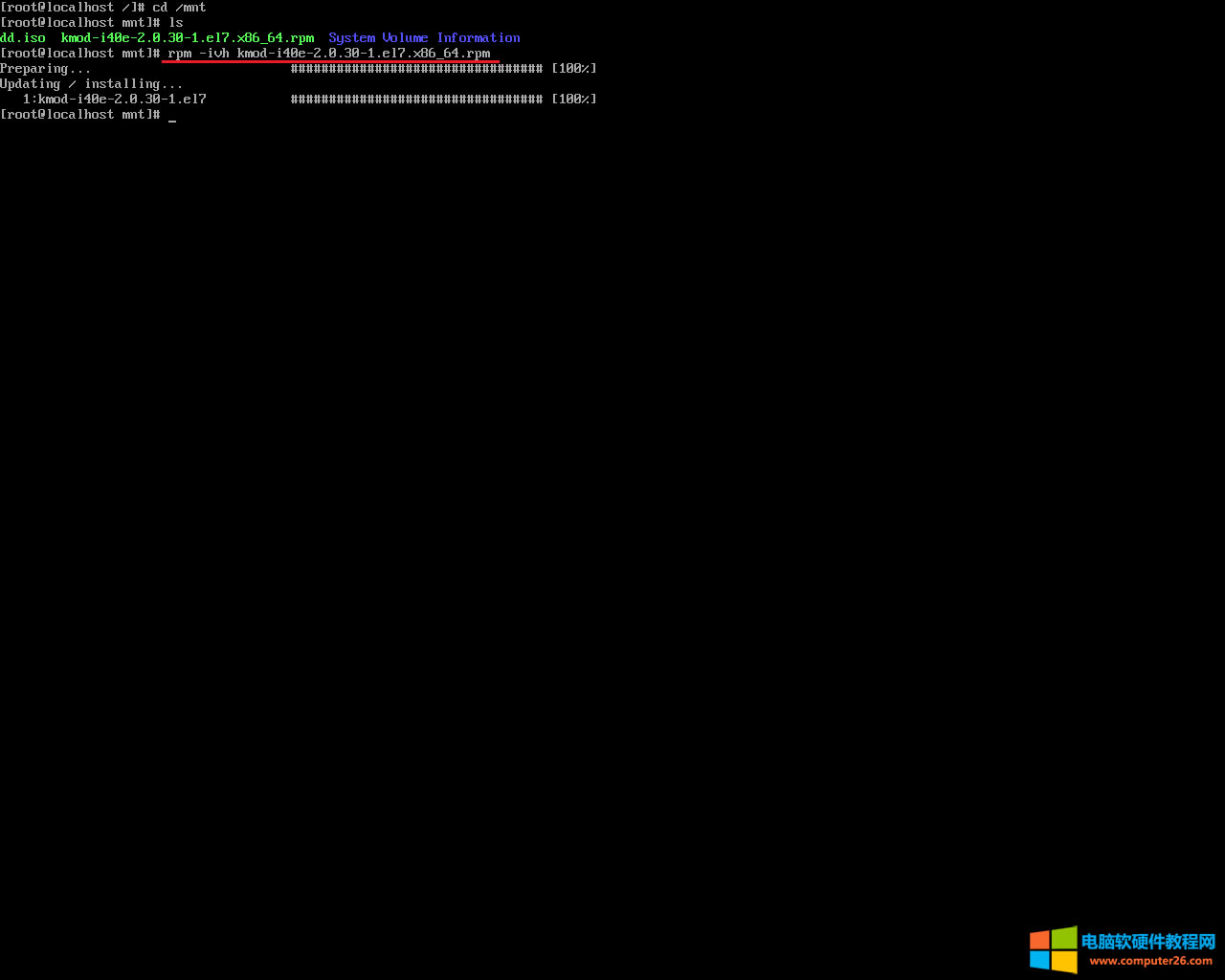
安装/升级驱动完成后,需要重启以使生效。
二、Legacy 模式安装 RHEL7.3
在配置好阵列以后,进入 F1 Lenovo XClarity Provisioning Manager(LXPM)界面,修改当前引导模式。
依次进入 UEFI 设置 > 引导管理器 > 引导模式,将“系统引导模式”设置为“传统模式”,然后保存并重启服务器。
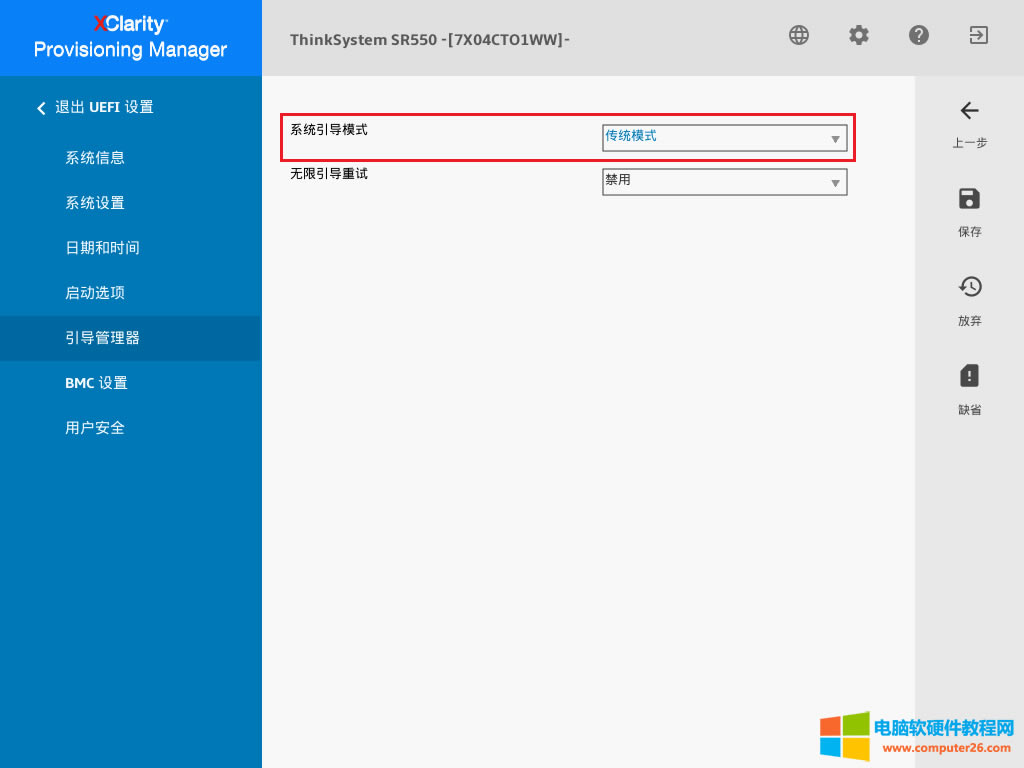
将系统安装盘和存放有驱动的 U 盘插入服务器,在启动中按 F12 键进入“引导设备管理器”,在“传统模式”上按空格键,使出现“[x],然后选择 CD/DVD 光驱或者 U 盘启动安装。
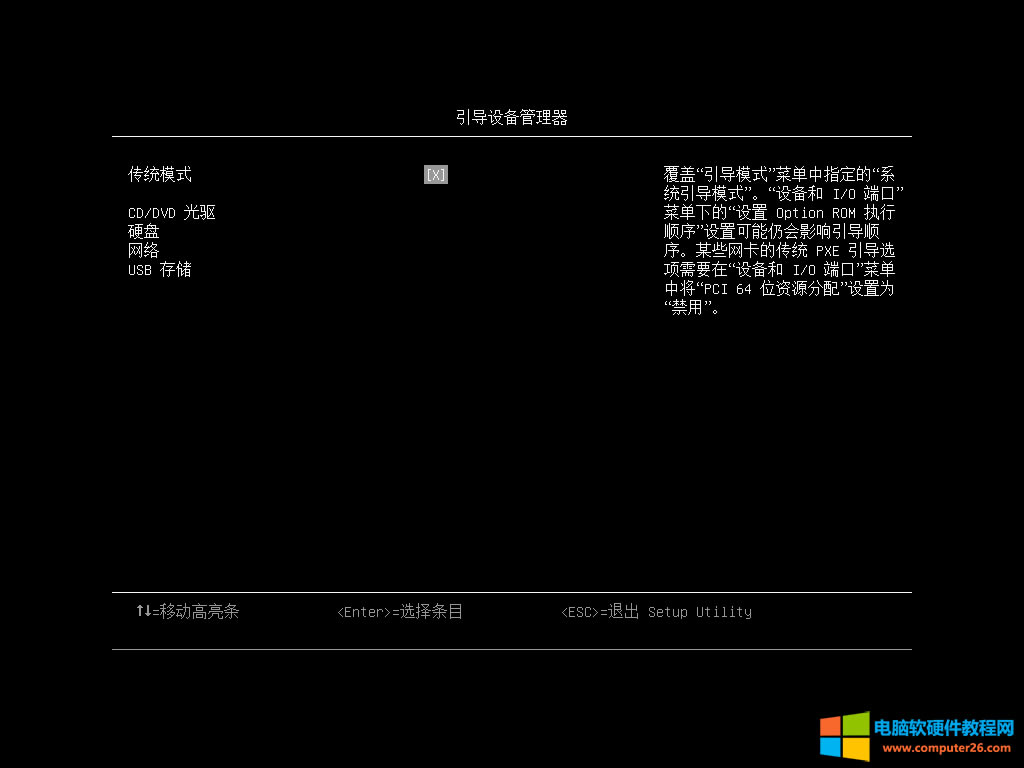
进入 GRUB 菜单,移至”Install Red Hat Enterprise Linux 7.3″一行上按”TAB”键编辑启动参数。
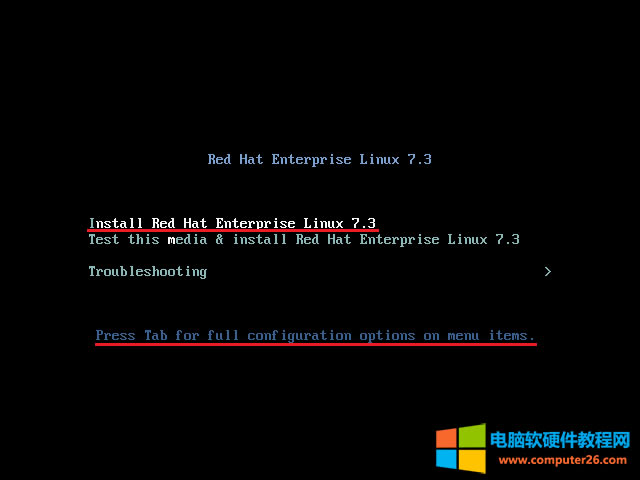
在”quiet”前输入(空格)”dd”,然后按回车继续。
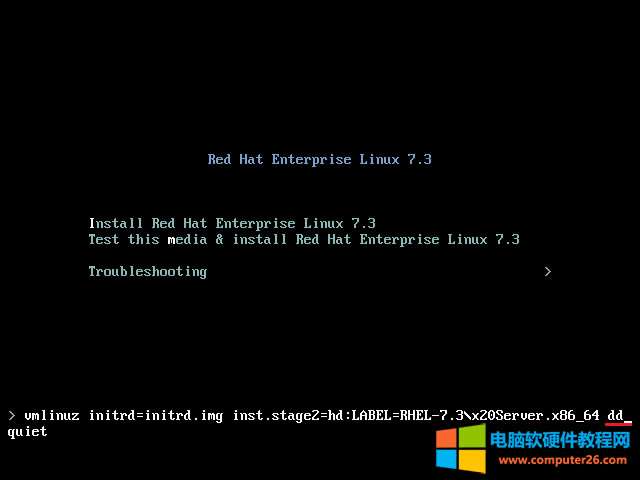
找到驱动所在的 U 盘,即”2) sda1″,输入数字”2″。
注意:如果没有识别到设备,需要先输入字母”R”刷新一次。
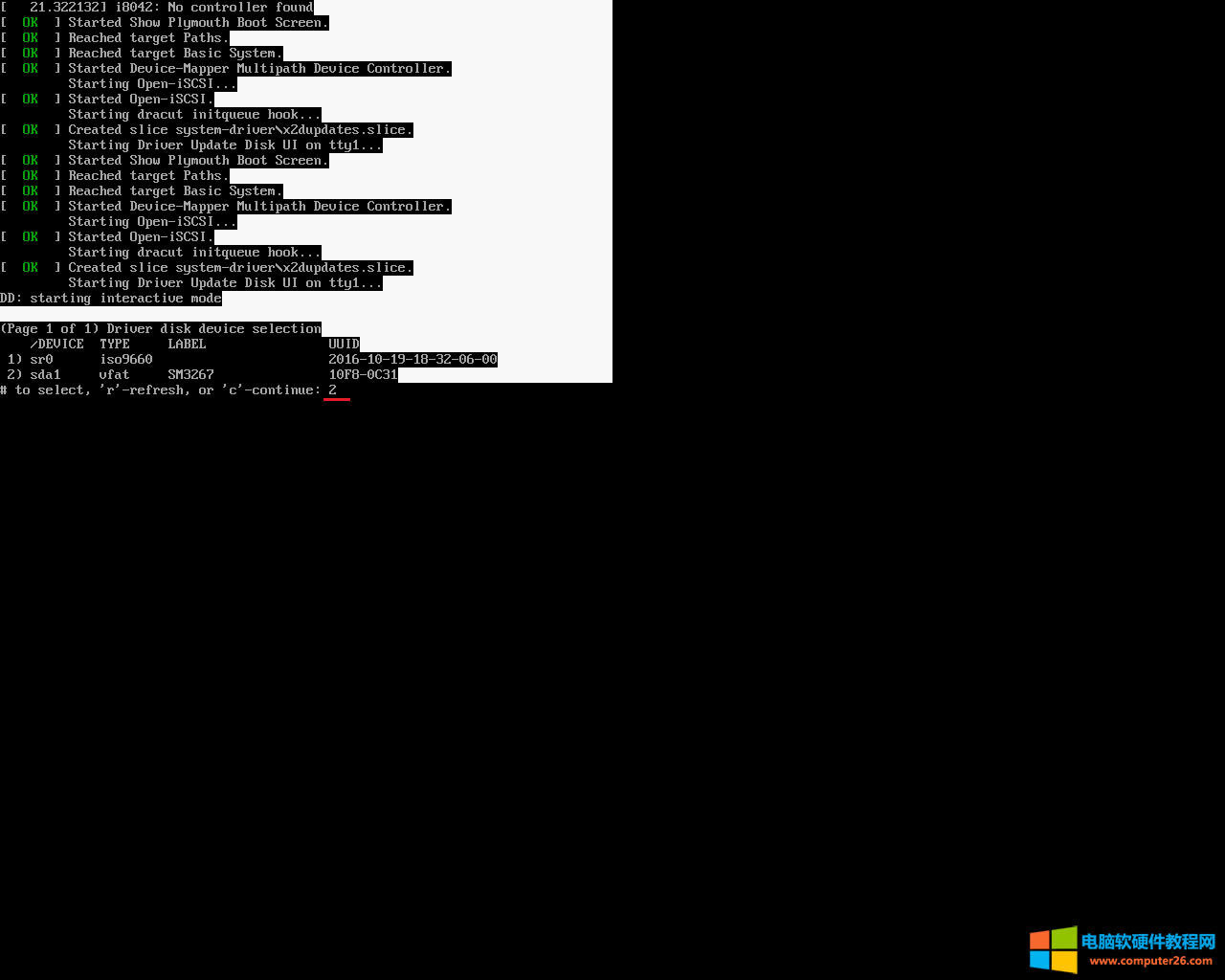
选择要加载的驱动文件,即”1)” dd.iso 文件,输入数字”1″。
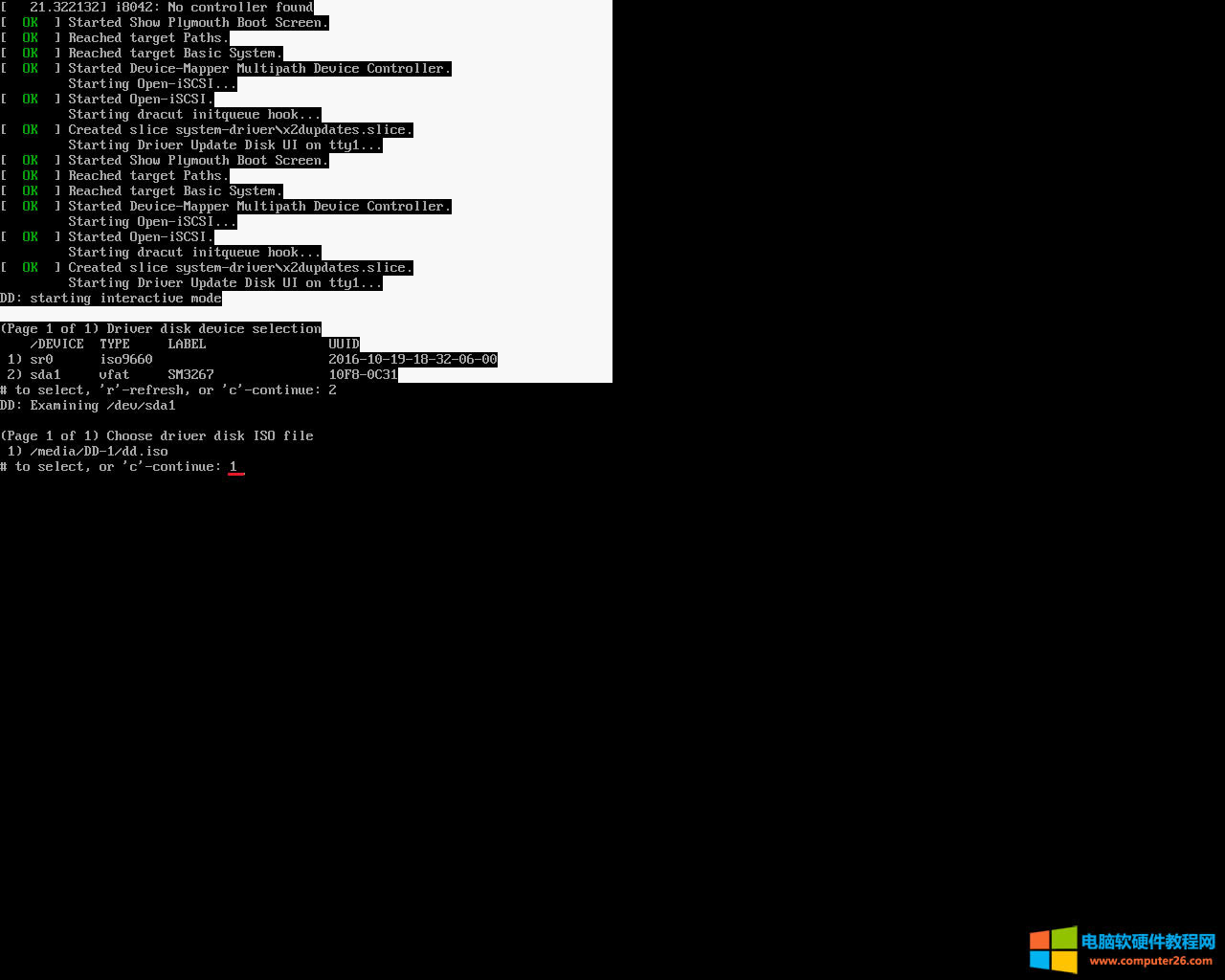
选择要加载的驱动程序,即”1)” kmod_megaraid_sas 驱动,输入数字”1″。
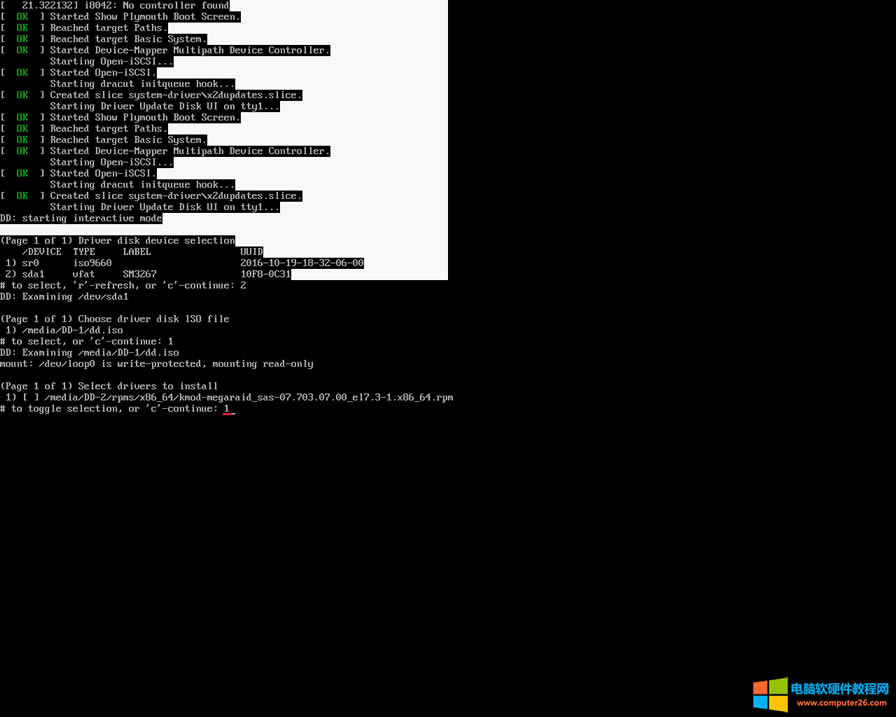
所需驱动已经被选中”1) [x]”,输入字母”C”继续。
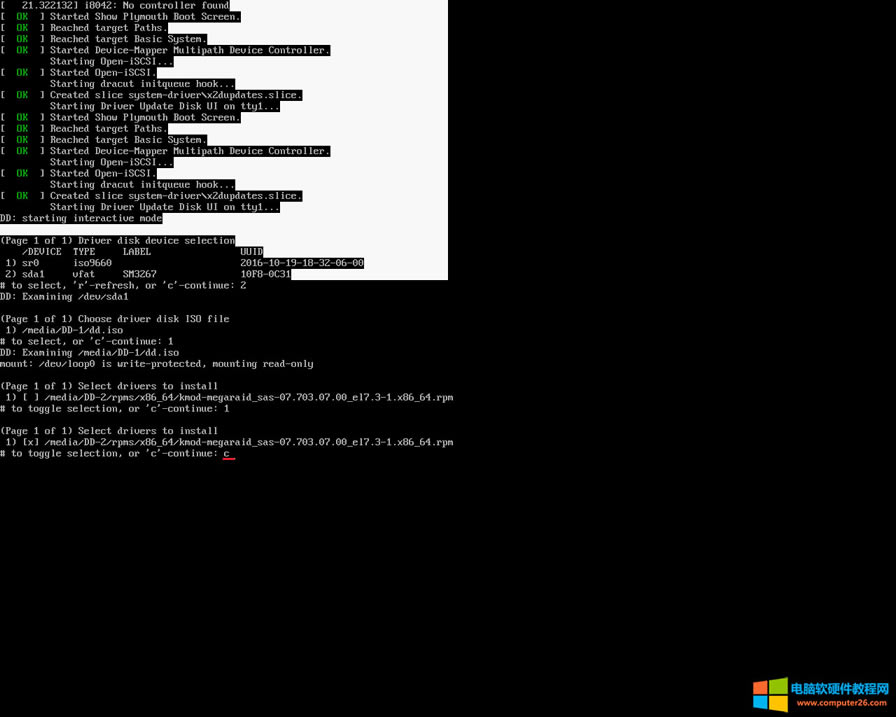
不需要再加载其他驱动,输入字母”C”继续。如果需要一并加载板载网卡及 LOM 网卡的驱动,可以再选择”i40e-2.0.30-rh73-x86_64-drvnet.iso”进行加载。
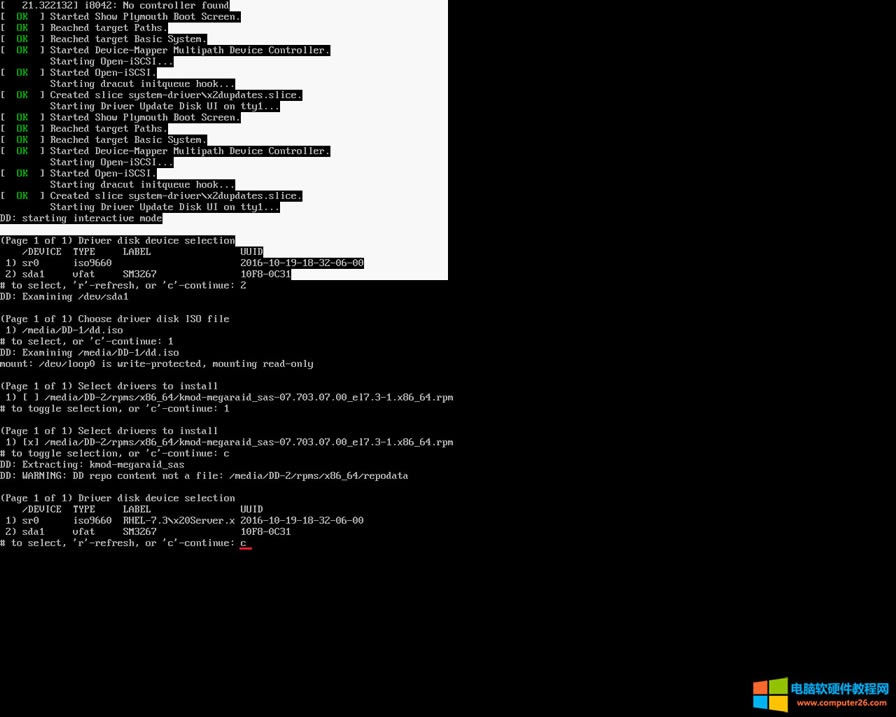
安装程序会继续加载文件,并进入图形安装界面。进入安装界面后并选择语言文字后,在选择安装位置时即可发现卷和硬盘,正常应识别为”Lenovo RAID 530/930-xx”。
注意:如果未识别到硬盘则可能没有正确配置 RAID 或者前述驱动加载有误。
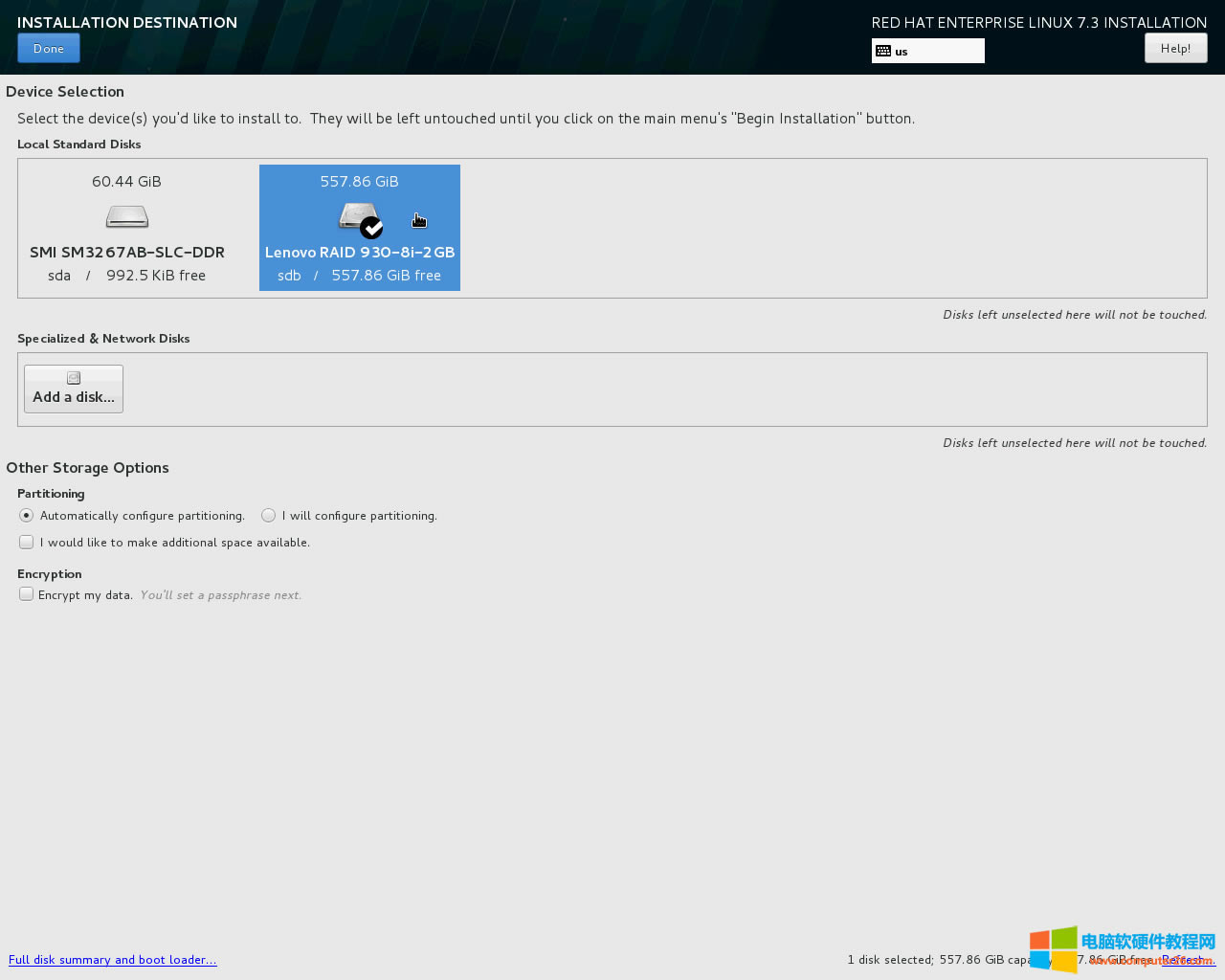
系统安装完毕并重启后,登陆进操作系统,安装/升级板载网卡及 LOM 网卡的驱动。rpm -ivh kmod-i40e-2.0.30-1.el7.x86_64.rpm
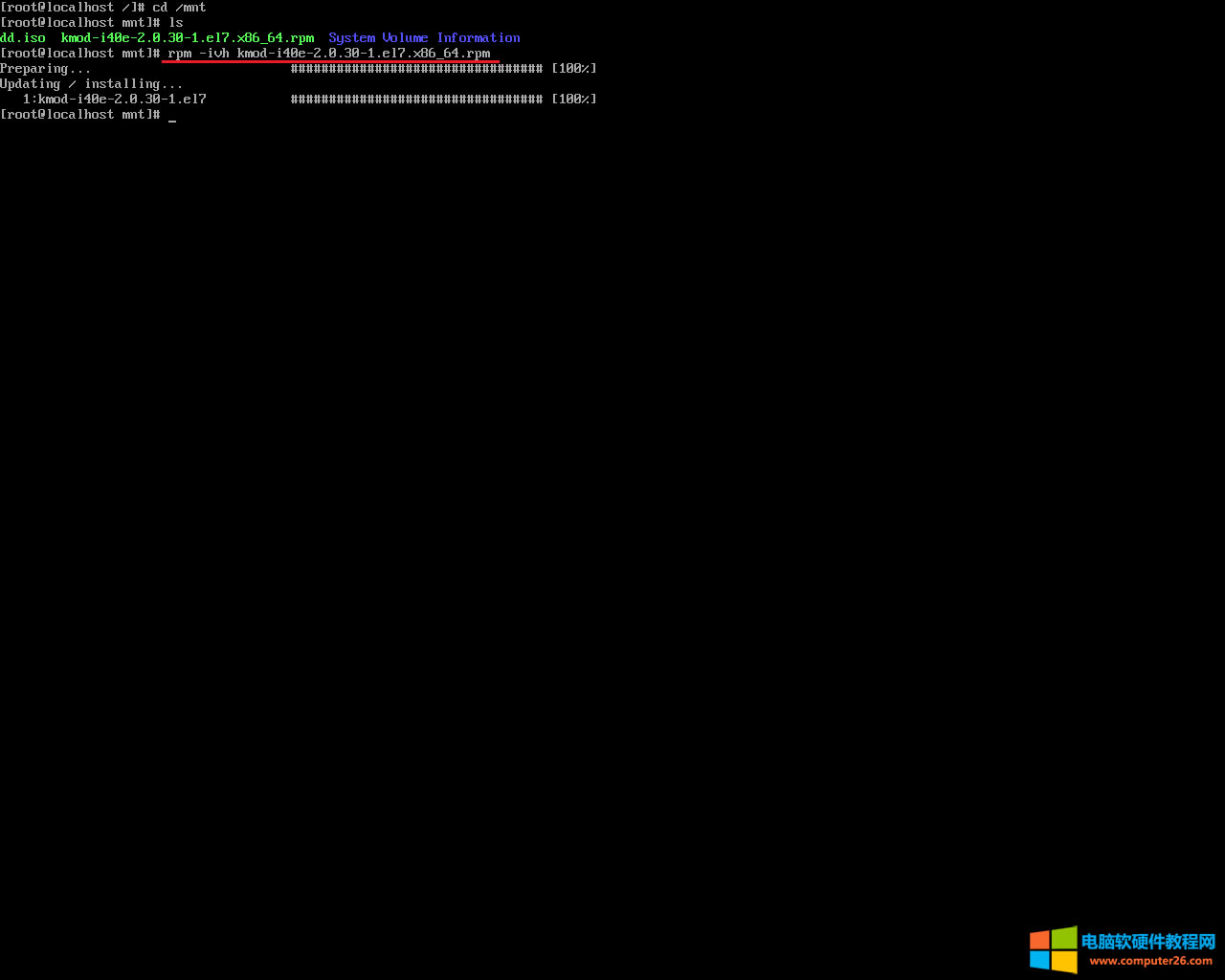
安装/升级驱动完成后,需要重启以使生效。
本教程适用于:ThinkSystem ST550 、ThinkSystem ST558 、ThinkSystem SR530、 ThinkSystem SR550 、ThinkSystem SR630、ThinkSystem SR650、ThinkSystem SR850、ThinkSystem SR950、ThinkSystem SD530、ThinkSystem SN550、ThinkSystem SN850 等机型